สมาร์ทโฟน Android ทุกเครื่องที่วางขายมักติดตั้งแอปเครื่องคิดเลขมาด้วย ซึ่งแอปนี้สามารถช่วยคุณในการคิดเลขแบบง่ายหรือซับซ้อนได้ในไม่กี่วินาที อุปกรณ์ Pixel มักมาพร้อมกับแอป Google Calculator ซึ่งเป็นแอปฟรี
ผู้ผลิตโทรศัพท์อื่น ๆ เช่น Samsung, Realme เป็นต้น ก็มีแอปเครื่องคิดเลขของตนเอง แอปเครื่องคิดเลขที่เสนอโดยผู้ผลิตโทรศัพท์ของคุณมักจะดีกว่าและมีอินเทอร์เฟซที่ดูสวยงามมากขึ้น
หากโทรศัพท์ของคุณไม่มีแอปเครื่องคิดเลข คุณสามารถติดตั้งแอป Google Calculator ได้ง่ายๆ จาก Google Play Store ซึ่งแอป Google Calculator จะช่วยคุณคิดเลขแบบง่ายหรือขั้นสูงได้ แต่บางครั้งอาจมีความจำเป็นที่ต้องเข้าถึงฟีเจอร์บางอย่าง
วิธีตรวจสอบประวัติเครื่องคิดเลขบน Android
ยกตัวอย่างเช่น ผู้ใช้หลายคนถามเราว่า “วิธีตรวจสอบประวัติเครื่องคิดเลขใน Android ทำอย่างไร?” ประวัติเครื่องคิดเลขเป็นฟีเจอร์ที่สำคัญแต่ไม่สามารถใช้ได้ในทุกแอปเครื่องคิดเลข แต่อย่างไรก็ตาม Google Calculator มีฟีเจอร์นี้ รวมถึงแอปเครื่องคิดเลขที่ได้รับความนิยมอื่น ๆ อีกมากมาย
ด้านล่างนี้ เราได้แชร์วิธีการง่าย ๆ ในการดูประวัติเครื่องคิดเลขบน Android และเรายังจะสอนวิธีตรวจสอบประวัติเครื่องคิดเลขใน Google, Realme และ Samsung Calculators ด้วย
1. วิธีดูประวัติเครื่องคิดเลขบน Android
หากคุณมีอุปกรณ์ Realme คุณสามารถทำตามขั้นตอนเหล่านี้เพื่อตรวจสอบประวัติเครื่องคิดเลข นี่คือวิธีดูประวัติเครื่องคิดเลขบนสมาร์ทโฟน Realme
1. เริ่มแรกให้เปิดแอป Drawer บนสมาร์ทโฟน Android ของคุณ
2. จากนั้นค้นหาและกดที่แอปเครื่องคิดเลข
3. ทำการคำนวณบ้าง หลังจากที่คุณทำเสร็จแล้ว ให้แตะที่สามจุดที่มุมขวาด้านบนเพื่อตรวจสอบประวัติเครื่องคิดเลข
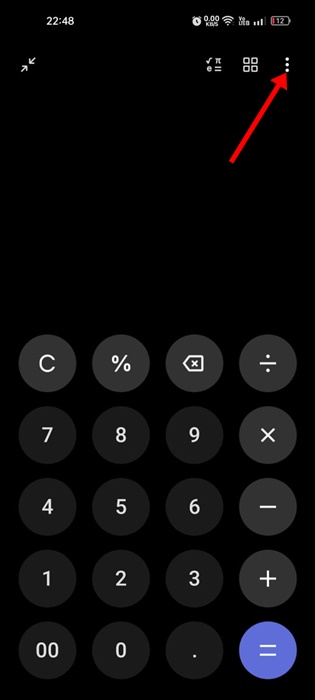
4. บนเมนูที่ปรากฏขึ้นให้เลือก บันทึก
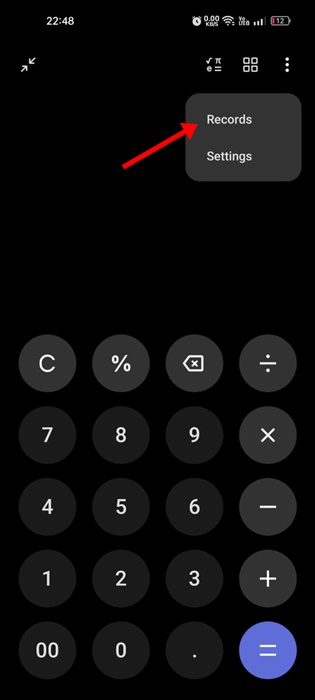
5. คุณจะสามารถเห็นประวัติเครื่องคิดเลขที่บันทึกไว้ทั้งหมด

6. หากต้องการลบประวัติ ให้แตะที่ไอคอนลบที่มุมขวาด้านบน

นี่คือวิธีที่คุณสามารถดูประวัติเครื่องคิดเลขบนสมาร์ทโฟน Realme
2. วิธีตรวจสอบประวัติเครื่องคิดเลขใน Google Calculator
หากโทรศัพท์ของคุณมีแอป Google Calculator ให้ทำตามขั้นตอนเหล่านี้เพื่อตรวจสอบประวัติเครื่องคิดเลข นี่คือวิธีการตรวจสอบประวัติเครื่องคิดเลขบน Android
1. เริ่มแรกให้เปิดแอป Drawer ของ Android ของคุณ
2. เมื่อแอป Drawer เปิดขึ้น ให้กดที่แอปเครื่องคิดเลข
3. จากนั้นใช้แอปเครื่องคิดเลขเพื่อสร้างประวัติ
4. เพื่อตรวจสอบประวัติเครื่องคิดเลข ให้แตะที่สามจุดที่มุมขวาด้านบน

5. ในเมนูที่ปรากฏขึ้น ให้เลือก ประวัติ

6. คุณจะสามารถเห็นประวัติเครื่องคิดเลขที่บันทึกไว้ทั้งหมด

7. หากต้องการลบประวัติเครื่องคิดเลขบน Android ให้กดที่สามจุดที่มุมขวาบน และเลือก ลบ

นี่คือวิธีที่คุณสามารถตรวจสอบประวัติเครื่องคิดเลขบนสมาร์ทโฟน Android
3. ตรวจสอบประวัติเครื่องคิดเลขใน Samsung Calculator
Samsung มักจะพยายามเพิ่มฟีเจอร์มากมายเข้าไปในโทรศัพท์ของตน แอป Samsung Calculator บนอุปกรณ์ Galaxy มักมีฟีเจอร์มากกว่าที่เป็นเครื่องคิดเลขทั่วไป
หากคุณใช้ Samsung Calculator สำหรับความต้องการในการคำนวณพื้นฐาน สามารถทำตามขั้นตอนเหล่านี้เพื่อตรวจสอบประวัติเครื่องคิดเลข
1. เปิดแอป Drawer ของสมาร์ทโฟน Samsung ของคุณ
2. เมื่อแอป Drawer เปิดขึ้น ให้กดที่แอปเครื่องคิดเลข
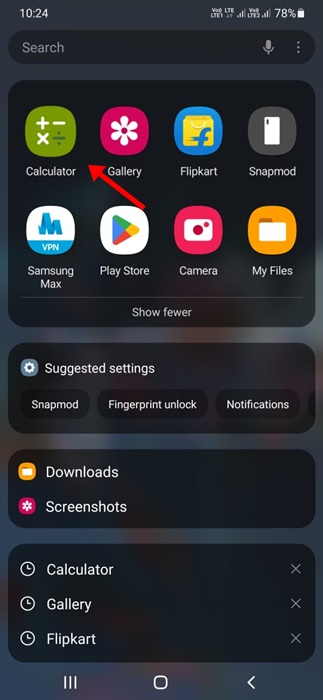
3. ทำการคำนวณพื้นฐานเพื่อสร้างประวัติเครื่องคิดเลข
4. เพื่อตรวจสอบประวัติเครื่องคิดเลข ให้กดปุ่มประวัติ (ไอคอนนาฬิกา)

5. ตอนนี้คุณจะเห็นการคำนวณที่ผ่านมาทั้งหมด คุณสามารถเลื่อนดูการคำนวณล่าสุดได้

6. หากต้องการลบประวัติเครื่องคิดเลข ให้กดปุ่ม ลบทั้งหมด เหมือนที่แสดงด้านล่าง

นี่คือวิธีที่คุณสามารถตรวจสอบประวัติเครื่องคิดเลขบนสมาร์ทโฟน Samsung
วิธีตรวจสอบประวัติเครื่องคิดเลข Android แบบเต็มรูปแบบ
แอปเครื่องคิดเลขสมัยใหม่จะแสดงบันทึกประวัติรายการก่อนหน้า ซึ่งหมายความว่ารายการเก่าจะถูกแทนที่ด้วยรายการใหม่
เพื่อเช็คประวัติเครื่องคิดเลข Android แบบเต็มรูปแบบ คุณควรเริ่มใช้แอปเครื่องคิดเลขของบุคคลที่สาม เช่น MobiCalc
เวอร์ชันฟรีของ MobiCalc สามารถเก็บบันทึกได้สูงสุด 50 รายการ ขณะที่เวอร์ชันโปรสามารถบันทึกได้สูงสุด 1000 รายการ
นี่คือวิธีง่าย ๆ ในการตรวจสอบประวัติเครื่องคิดเลขบนสมาร์ทโฟน Android เราได้แชร์วิธีการเข้าถึงประวัติเครื่องคิดเลขใน Google Calculator, Realme Calculator และ Samsung Calculator หากคุณต้องการความช่วยเหลือเพิ่มเติมเกี่ยวกับการเข้าถึงประวัติเครื่องคิดเลขบน Android แจ้งเรามาได้เลย

